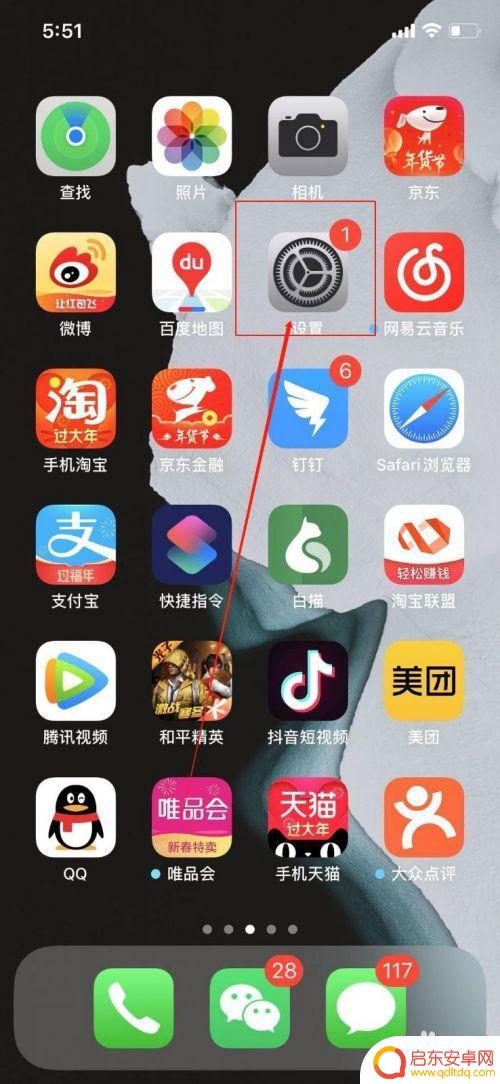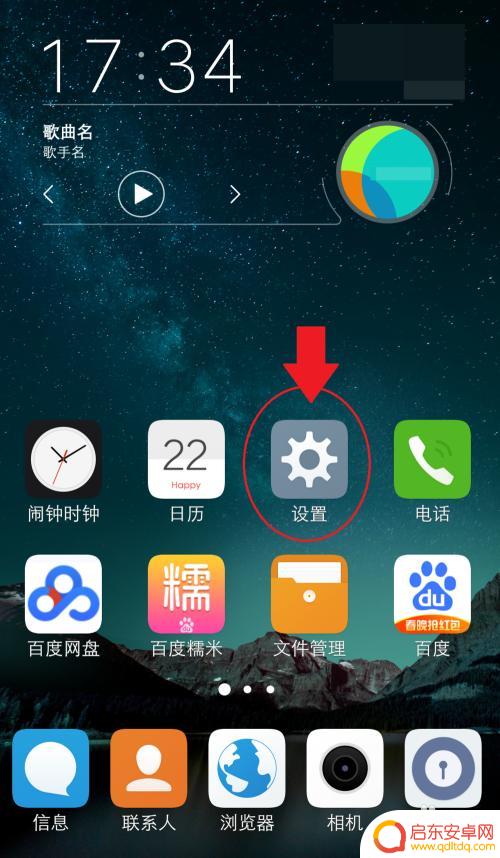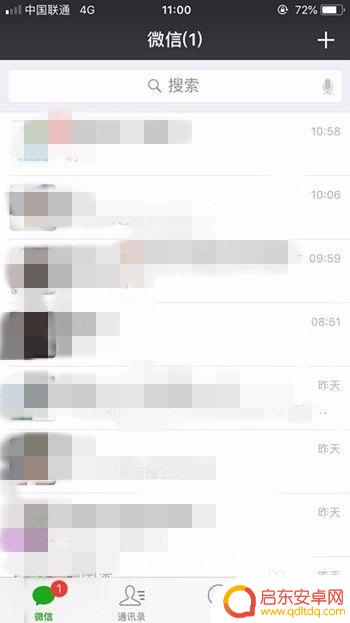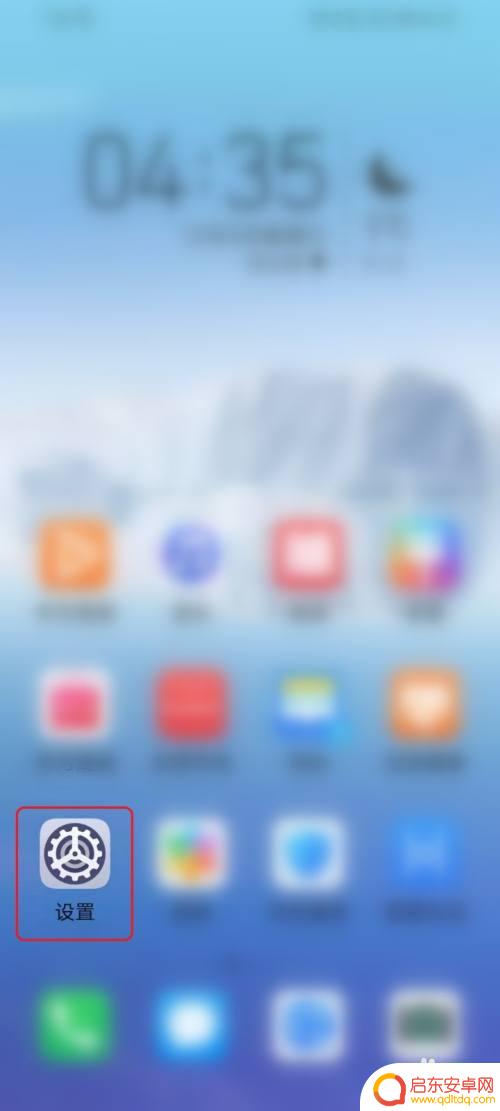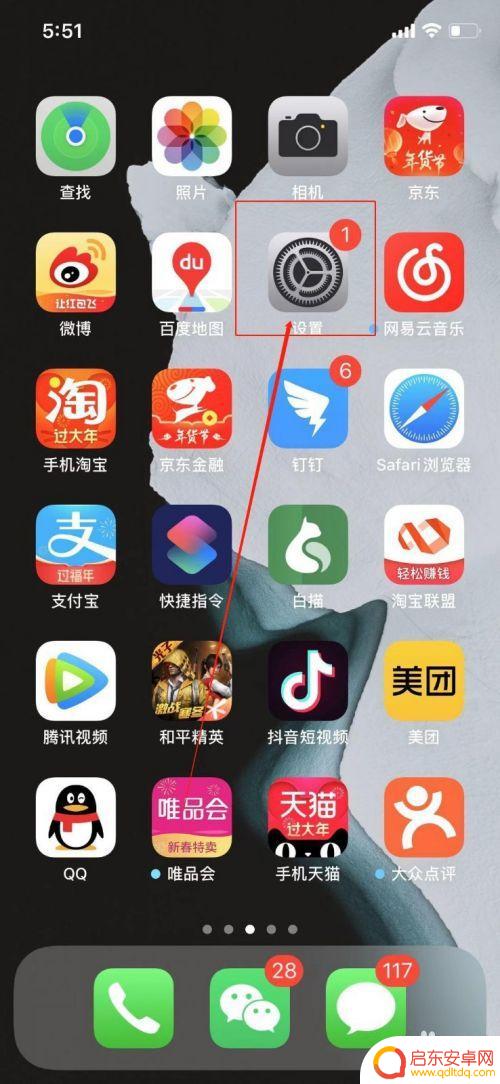手机短信怎么隐藏通知 - 如何设置苹果手机信息通知内容隐藏
在如今信息爆炸的时代,手机成为我们生活中不可或缺的一部分,有时我们可能会收到一些私密的信息,不希望他人窥探。为了保护个人隐私,手机短信的隐藏通知功能应运而生。苹果手机作为市场上的佼佼者,自然也提供了隐藏通知的设置选项。究竟如何设置苹果手机的信息通知内容隐藏呢?接下来我们将一一为您详细介绍。
- 如何设置苹果手机信息通知内容隐藏
方法如下:
1.首先,打开手机“设置”。点击“信息”选项。
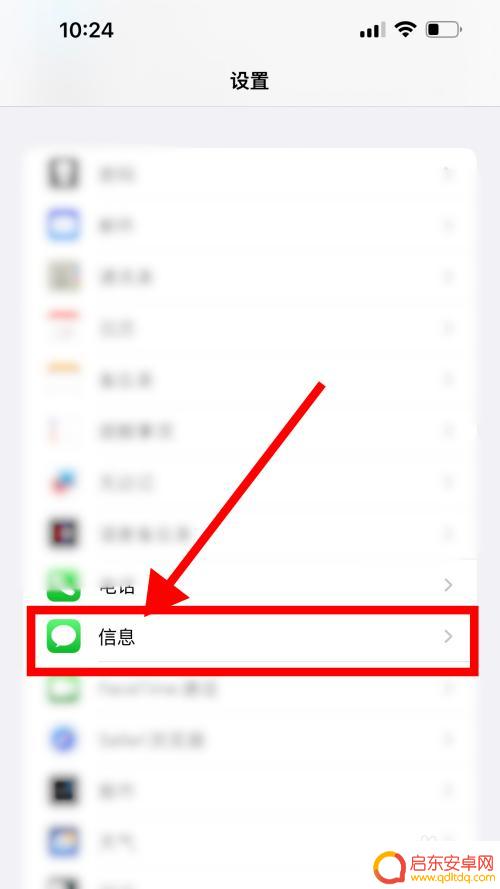
2.然后,在信息设置中,点击“通知”。
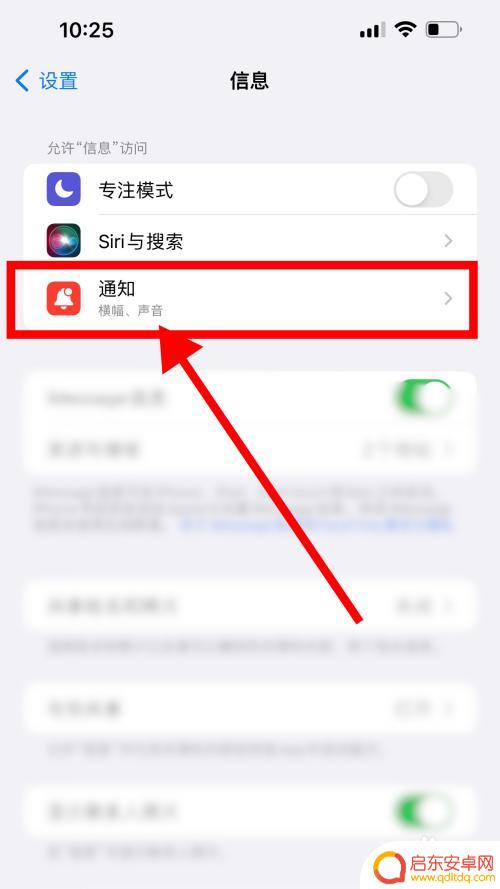
3.接着,在通知设置中。点击“显示预览”。
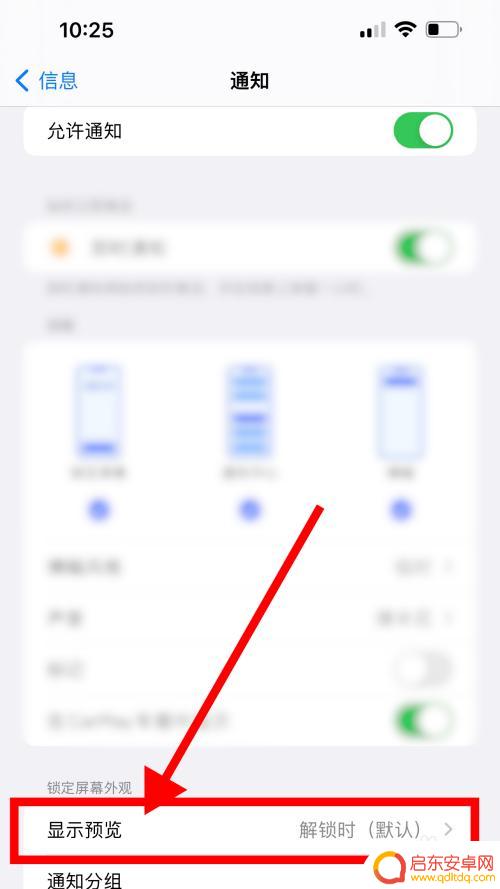
4.最后,点击选择为“永不”。即可隐藏短信通知内容。
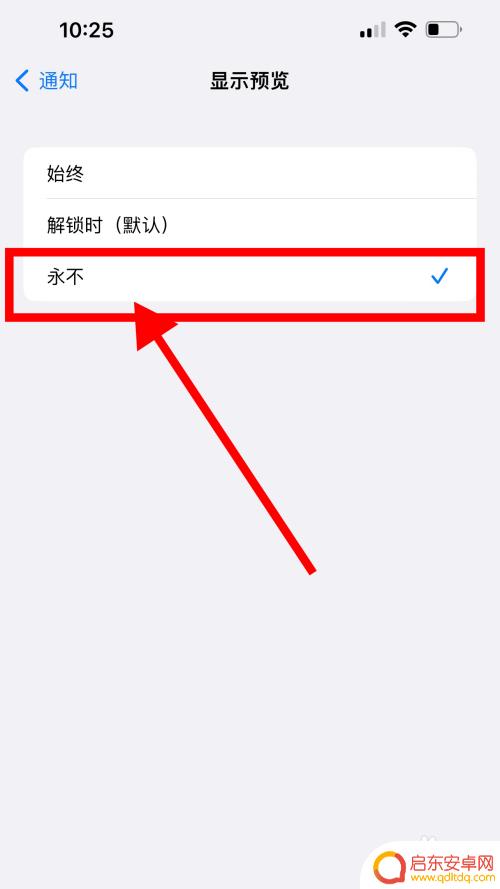
以上就是手机短信如何隐藏通知的全部内容,如果你遇到相同的情况,请按照小编的方法进行处理,希望对大家有所帮助。
相关教程
-
苹果手机如何信息隐藏 苹果手机怎么屏蔽短信通知内容
在当今信息爆炸的时代,个人隐私保护变得尤为重要,苹果手机作为一款备受欢迎的智能手机,为用户提供了一些强大的隐私保护功能。其中,信息隐藏和短信通知屏蔽功能成...
-
vllo手机短信如何隐藏 vivo手机如何设置消息详情通知不显示在锁屏上
在日常生活中,手机短信和消息通知的隐私保护变得越来越重要,针对vllo手机短信如何隐藏和vivo手机如何设置消息详情通知不显示在锁屏上的问题,我们需要掌握一些简单的操作技巧来保...
-
手机桌面消息隐藏怎么设置 微信消息隐藏设置教程
在日常生活中,我们的手机桌面往往会被各种消息通知所充斥,让人感到困扰,为了保护隐私和减少干扰,许多人希望能够隐藏一些私密的消息内容。而微信作为我们日常沟通的重要工具之一,也有隐...
-
华为手机如何隐藏短信通话 怎样在华为手机上隐藏短信通知内容
在现代社会中手机已经成为人们生活中不可或缺的一部分,而对于隐私保护的需求也日益增长,华为手机作为一款主流品牌,为用户提供了多样化的隐私保护功能,其中包括隐藏短信通话的功能。通过...
-
如何消除手机信息通知内容 苹果手机隐藏短信通知方法
在日常生活中,手机信息通知频繁而烦扰是许多人所面临的问题之一,尤其是在公共场合或工作中,突然弹出的短信通知可能会引起不必要的尴尬或打断工作节奏。针对这一问题,苹果手机提供了一种...
-
华为手机群信息怎么隐藏(华为手机群信息怎么隐藏起来)
本篇文章给大家谈谈华为手机群信息怎么隐藏,以及华为手机群信息怎么隐藏起来的知识点,希望对各位有所帮助,不要忘了收藏本站喔。1华为手机怎样设置不接收微信群的信息首先点击进入微信群聊...
-
手机access怎么使用 手机怎么使用access
随着科技的不断发展,手机已经成为我们日常生活中必不可少的一部分,而手机access作为一种便捷的工具,更是受到了越来越多人的青睐。手机access怎么使用呢?如何让我们的手机更...
-
手机如何接上蓝牙耳机 蓝牙耳机与手机配对步骤
随着技术的不断升级,蓝牙耳机已经成为了我们生活中不可或缺的配件之一,对于初次使用蓝牙耳机的人来说,如何将蓝牙耳机与手机配对成了一个让人头疼的问题。事实上只要按照简单的步骤进行操...
-
华为手机小灯泡怎么关闭 华为手机桌面滑动时的灯泡怎么关掉
华为手机的小灯泡功能是一项非常实用的功能,它可以在我们使用手机时提供方便,在一些场景下,比如我们在晚上使用手机时,小灯泡可能会对我们的视觉造成一定的干扰。如何关闭华为手机的小灯...
-
苹果手机微信按住怎么设置 苹果手机微信语音话没说完就发出怎么办
在使用苹果手机微信时,有时候我们可能会遇到一些问题,比如在语音聊天时话没说完就不小心发出去了,这时候该怎么办呢?苹果手机微信提供了很方便的设置功能,可以帮助我们解决这个问题,下...